win10 字体文件 win10字体怎么安装
时间:2023-09-15 来源:互联网 浏览量:
win10 字体文件,如今随着科技的不断进步和人们对美观的追求,字体设计也逐渐成为了一个备受关注的话题,而在Windows 10操作系统中,字体文件的安装就成为了许多用户关心的问题。Win10字体文件的安装不仅可以为我们的电脑添加更多美观的字体选择,还能够让我们在工作和娱乐中享受更好的阅读体验。究竟如何安装Win10字体文件呢?接下来我们将一起探讨这个话题,为您解答相关问题。
具体步骤:
1.打开电脑进入系统后,点击此电脑的图标进入。
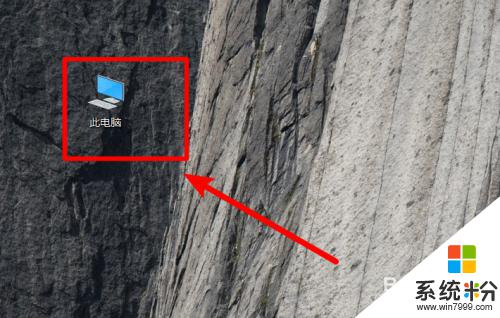
2.进入后,依次点击C:\Windows\Fonts。在fonts文件夹中就可以看到win10电脑安装的字体。
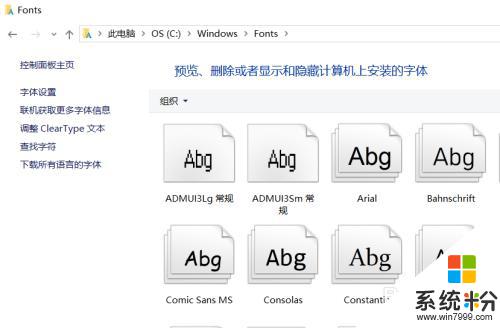
3.如果需要安装新的字体,可以双击字体文件进入。
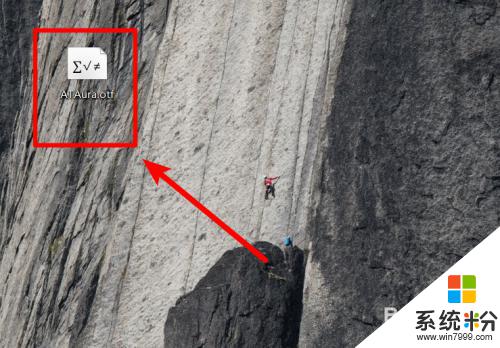
4.进入后,点击字体界面的安装的选项。
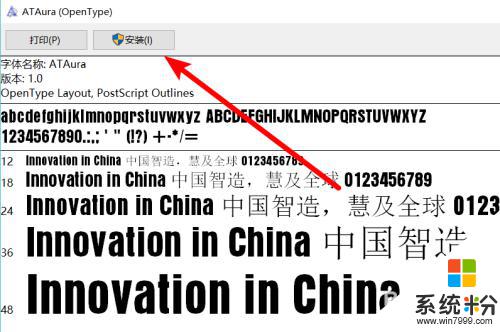
5.点击后,页面会出现安装进度,等待安装完成即可。
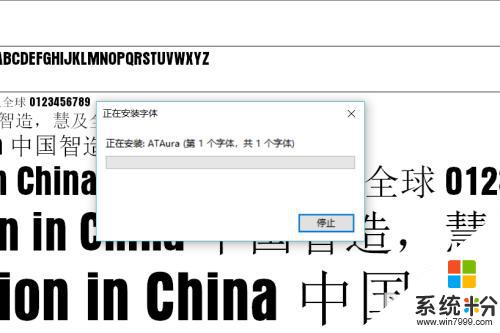
6.同时,也可以将字体文件直接拖动到fonts文件夹中,也可以完成字体的安装。
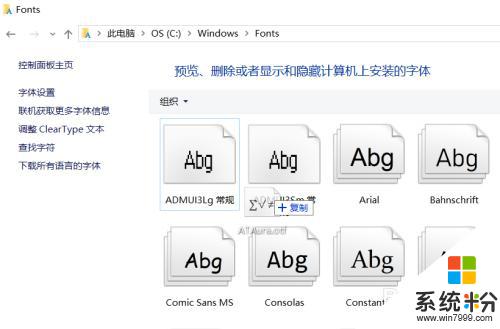
以上是win10字体文件的全部内容,如果您遇到此问题,可以尝试按照本文中的方法来解决,希望对您有所帮助。
我要分享:
相关教程
- ·win10 字体无法安装 Win10系统字体安装不了怎么办
- ·字体在电脑的什么位置 win10字体安装路径在哪个文件夹
- ·下载的字体如何安装到word字体 下载的字体安装到word字体的方法有哪些
- ·cad安装字体怎么安装 CAD字体库添加到哪个文件夹
- ·word怎样安装字体 word字体安装字体的方法有哪些
- ·电脑如何添加字体 电脑安装新字体方法 电脑安装新字体有什么操作步骤
- ·戴尔笔记本怎么设置启动项 Dell电脑如何在Bios中设置启动项
- ·xls日期格式修改 Excel表格中日期格式修改教程
- ·苹果13电源键怎么设置关机 苹果13电源键关机步骤
- ·word表格内自动换行 Word文档表格单元格自动换行设置方法
电脑软件热门教程
- 1 怎么将台式和笔记本硬盘使用USB连接 将台式和笔记本硬盘使用USB连接的方法
- 2 QQ语音变声器如何用? QQ语音变声器用的方法?
- 3 clover怎么删除启动项 clover隐藏启动项怎么设置
- 4如何关闭浏览器视频 Edge浏览器如何关闭自动播放网页视频或音乐
- 5怎样解决电脑越变越慢 解决电脑越变越慢的方法
- 6win 7/8怎么设置屏幕常亮不熄屏 win 7/8设置屏幕常亮不熄屏的方法
- 7eclipse如怎么打断点调试程序eclipse打断点调试程序的方法
- 8Lab Windows/CVI使用笔记 10——绘图具体方法 Lab Windows/CVI使用笔记 10——绘图具体技巧
- 9360浏览器如何设置默认搜索引擎为百度 360浏览器改搜索引擎的方法有哪些
- 10怎样配置DTU与组态软件通信 配置DTU与组态软件通信的方法
